Menukar, mengedit dan memampatkan video/audio dalam 1000+ format dengan kualiti tinggi.
3 Cara Mudah tentang Cara melakukan Peralihan pada TikTok [Komputer&Mudah Alih]
Kesan peralihan TikTok menjadi rempah popular ditambah pada setiap kandungan video. Ini membantu TikTokers menjangkau ramai penonton dalam satu siaran kerana faedah hiburannya. Jika anda ingin menambah peralihan yang menakjubkan pada kandungan TikTok anda tetapi tidak tahu cara menambahnya, anda telah mendarat di halaman yang betul! Siaran ini memaparkan 3 cara yang boleh dilaksanakan untuk melakukan peralihan pada TikTok, desktop dan peranti mudah alih. Terokai mereka hari ini!
Senarai Panduan
Bahagian 1: Cara Melakukan Peralihan pada TikTok dengan Fungsi Terbina dalam Bahagian 2: Cara Melakukan Peralihan Menakjubkan untuk TikTok pada Windows/Mac Bahagian 3: Apl yang mudah digunakan untuk Melakukan Peralihan untuk TikTok pada Android/iPhone Bahagian 4: Soalan Lazim tentang Cara Melakukan Peralihan di TikTokBahagian 1: Cara Melakukan Peralihan pada TikTok dengan Fungsi Terbina dalam
Di TikTok, pengguna hanya boleh menyiarkan video pendek di platform, dan anda perlu menarik orang melalui mereka jika anda ingin menjangkau ramai khalayak. Jadi, dengan bantuan kesan peralihan TikTok, anda akan dapat menjadikan video anda lebih menarik dan menghiburkan. Nasib baik, TikTok menyediakan fungsi terbina dalam di mana anda boleh membuat peralihan dengan mudah. Untuk mengetahui cara melakukannya, pelajari daripada langkah-langkah di bawah:
Langkah 1Buka Tik tok aplikasi pada telefon anda dan ketik Tambahan pula butang. Selepas itu, rakam video atau muat naik video yang dirakam pada anda Galeri.
Langkah 2Kemudian, TikTok akan menggesa anda untuk memilih bunyi pilihan anda. Anda juga boleh meninggalkannya tanpa memilih bunyi dan ketik Seterusnya butang.
Langkah 3Seterusnya, anda boleh menjalani penyuntingan video dengan menggunakan pelekat dan penapis, mengubah suai panjang menggunakan pemangkasan, menambah teks, dsb. Setelah anda berpuas hati, pilih Peralihan tab daripada pilihan.
Langkah 4Gunakan pilihan anda Kesan Peralihan pada video anda di mana-mana kawasan menggunakan TikTok terbina dalam peluncur. Gerakkan peluncur ke bahagian tertentu video anda, ketik kesan peralihan dan ketik Main butang untuk pratonton keputusan.
Langkah 5Jika berpuas hati dengan kesan peralihan TikTok anda, ketik butang Jimat butang dan pilih Selesai.
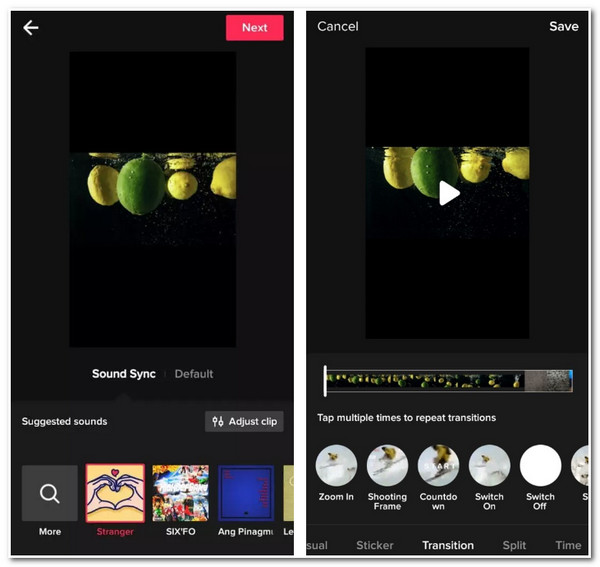
Bahagian 2: Cara Melakukan Peralihan Menakjubkan untuk TikTok pada Windows/Mac
Untuk menjadikan kandungan TikTok anda lebih menakjubkan dan hebat, anda memerlukan 4Easysoft Total Video Converter ciri pengeditan yang sangat baik untuk melakukan peralihan pada video TikTok. Alat yang serasi Windows dan Mac ini diselitkan dengan pembuat MV, menawarkan kesan peralihan hebat yang boleh anda gunakan pada video anda. Anda juga boleh menambah rempah pada video anda dengan menambahkan penapis unik, kerana alat ini menawarkan banyak daripadanya dalam pustakanya. Selain itu, alat ini boleh menambah bunyi, membolehkan anda melaraskan kelantangannya, menggelungkannya, menggunakan fade in dan out serta menambah kesan kelewatan. Ini hanyalah beberapa ciri penyuntingannya, dan ia hanya mengambil langkah pertama untuk menemuinya. Jadi tanpa berlengah lagi, teroka semuanya dan gunakannya sebagai idea peralihan TikTok anda.

Sokong teknologi AI yang meningkatkan dan meningkatkan kualiti video dengan mengalih keluar bunyi yang tidak perlu dan menggunakan kesan 3D.
Tawarkan pilihan pengubahsuaian output yang memberi anda keupayaan untuk meningkatkan kualiti, peleraian dan kadar bingkai video anda.
Diselitkan dengan ciri penyuntingan asas seperti pangkas, putar, kesan, pemangkasan, pemisahan dan banyak lagi.
Membolehkan anda membenamkan tajuk mula atau tamat, teks, sari kata dan tera air.
100% Selamat
100% Selamat
Bagaimana untuk melakukan Peralihan pada TikTok menggunakan 4Easysoft Total Video Converter:
Langkah 1Muat turun dan pasang 4Easysoft Total Video Converter alat pada komputer Windows atau Mac anda. Kemudian, lancarkan alat dan pilih MV tab daripada antara muka alat. Klik pada Tambah butang untuk mengimport klip video yang ingin anda tambahkan peralihan pada video TikTok.

Langkah 2Seterusnya, klik pada Sunting butang untuk mentakrifkan semula video. Pilih Putar & Pangkas tab pada tetingkap baharu jika anda ingin mengubah kedudukan dan mengubah saiz klip video anda. Selain itu, anda boleh mengubah suai video anda dengan melaraskan kesannya atau menggunakan penapis di bawah Kesan & Penapis. Sebaik sahaja anda berpuas hati dengan pilihan anda, tandakan pada okey butang.

Langkah 3Selepas itu, anda kini boleh memilih tema pilihan anda di bawah Tema tab. Setiap daripada mereka datang dengan peralihan yang hebat; anda boleh menambah peralihan yang sesuai untuk video TikTok anda.

Langkah 4Kemudian, anda juga boleh menambah tajuk mula dan tamat pada video TikTok anda di bawah Tetapan tab untuk menarik penonton. Anda juga boleh memberikan mereka pengalaman menonton yang sangat baik jika anda menggunakan trek latar belakang pada video anda di bawah Trek Audio pilihan. Alat ini membolehkan anda melaraskan trek latar belakang anda dengan mengubah suai kelantangan, kelewatan, menggunakan gelung atau fade-in dan out.

Langkah 5Jika anda berpuas hati dengan tetapan tersebut, teruskan ke Eksport tab. Anda boleh mengubah resolusi, kualiti dan kadar bingkai video anda di sini. Anda juga boleh menukar format video anda kepada MP4 atau MOV, format yang disokong oleh TikTok. Setelah selesai, tandakan Mulakan Eksport butang untuk menyimpan video anda dengan kesan peralihan TikTok ke storan setempat anda.

Bahagian 3: Apl yang mudah digunakan untuk Melakukan Peralihan untuk TikTok pada Android/iPhone
Memandangkan anda mempunyai pengetahuan cara melakukan peralihan pada fungsi terbina dalam TikTok dan desktop anda, berikut juga apl yang mudah digunakan untuk menambah peralihan pada Android/iPhone anda.
Kedai Video - Editor Video ialah aplikasi berkuasa yang menawarkan sekumpulan idea atau kesan peralihan TikTok dan alatan penyuntingan video. Anda boleh menggunakan aplikasi ini sama ada pada Android atau iPhone anda secara percuma. Selain itu, ciri-cirinya disusun dengan baik dan mudah difahami, menyediakan penyuntingan video yang mudah. Jika anda ingin menemui peralihan hebatnya, berikut ialah langkah tentang cara anda mencari dan menggunakannya:
Langkah 1Muat turun Videoshop - Editor Video di Google Play atau Apple Store. Kemudian, lancarkan apl, ketik Rekod butang jika anda ingin menangkap video, atau ketik butang Import klip jika anda mempunyai video prarakam. Selepas itu, ketik Selesai.
Langkah 2Seterusnya, ketik video yang diimport pada kanvas dan pilih Peralihan daripada pilihan di bawah. Pilih daripada senarai peralihan yang ditawarkan oleh alat ini yang digunakan pada video anda.
Langkah 3Selepas itu, ketik Main butang untuk melihat cara peralihan yang dipilih mempengaruhi video TikTok anda. Setelah berpuas hati dengannya, ketik Seterusnya butang di penjuru kanan sebelah atas aplikasi.
Langkah 4Anda boleh menggunakan penapis dan tema untuk mentakrifkan semula video anda dengan lebih lanjut. Kemudian, ketik Kongsi butang; pilih sama ada anda mahu ia dikongsi terus pada TikTok anda atau disimpan ke album anda.
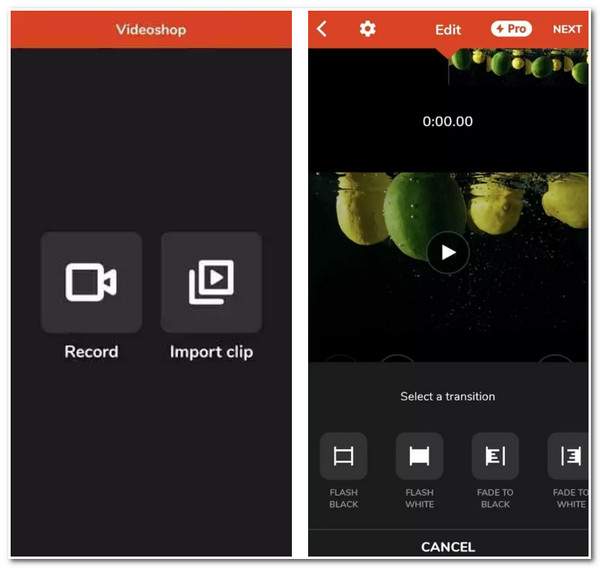
Bahagian 4: Soalan Lazim tentang Cara Melakukan Peralihan di TikTok
-
1. Bagaimana hendak melakukan peralihan pusingan Kepala pada TikTok?
Untuk melakukan peralihan pusing kepala, pertama, anda perlu pergi ke TikTok anda dan ketik Tambahan pula butang. Selepas itu, rakam diri anda selama beberapa saat pada pusingan kepala pada sisi yang dipilih. Kemudian, ketik Berhenti butang dan teruskan rakaman dengan kepala dipusingkan ke sisi lain. Adalah lebih baik jika anda menukar pakaian atau lokasi sebelum merakam semula, jadi akan ada elemen tambahan dalam video anda.
-
2. Bagaimana untuk melakukan peralihan Snap pada TikTok?
Anda mesti meletakkan telefon anda pada permukaan yang stabil terlebih dahulu untuk menjadikan bingkai itu tidak boleh dialihkan. Ketik pada Pemasa pilihan dan tetapkannya kepada empat saat. Selepas itu, mula merakam klip pertama selama beberapa saat, kemudian petik jari anda. Seterusnya, pilih sama ada anda mahu menukar pakaian atau lokasi untuk menambah elemen pendedahan pada video anda. Pilih Pemasa pilihan, tetapkannya kepada empat saat sekali lagi, mulakan rakaman, kemudian petik jari anda.
-
3. Bolehkah saya menyimpan video yang diedit dengan kesan peralihan Tiktok pada storan setempat saya?
Ya, anda boleh. Apa yang anda perlu lakukan ialah menyimpan video yang diedit anda Draf yang anda akan lihat pilihan ini dalam Penyiaran bahagian. Setelah anda selesai menyimpannya pada Draf anda, pergi ke anda Profil, ketik Draf folder, dan pilih video yang anda ingin simpan. Seterusnya, ketik butang Seterusnya dan tukarkannya menjadi Hanya Saya di bawah "Siapa yang boleh menonton video ini.". Selepas itu, pilih Lagi pilihan, hidupkan pilihan Simpan ke peranti dan siarkannya.
Kesimpulan
Menerapkan kesan peralihan TikTok pada video anda sememangnya cara terbaik untuk menjadikan video TikTok anda menakjubkan dan menghiburkan. Melalui fungsi terbina dalam TikTok, anda boleh terus menggunakan kesan peralihan pada video anda dan memuat naiknya dengan segera. Jika anda mendapati ia menawarkan sedikit kesan peralihan, anda boleh menggunakan aplikasi Videoshop - Editor Video sebagai alternatif. Tetapi di antara mereka, yang 4Easysoft Total Video Converter alat masih pilihan terbaik. Ia dibuat untuk menyokong banyak kesan peralihan TikTok dengan keupayaan untuk meningkatkan video anda dalam sebarang aspek. Sila layari laman web rasminya untuk mengetahui lebih lanjut!
100% Selamat
100% Selamat



